 V tejto príručke - 3 spôsoby, ako prejsť do systému BIOS pri používaní systému Windows 8 alebo 8.1. V skutočnosti je to jeden spôsob, ktorý môže byť použitý rôznymi spôsobmi. Bohužiaľ, nemal som možnosť skontrolovať všetko, čo je popísané v bežnom BIOSi (staré kľúče by však mali pracovať v ňom - Del pre pracovnú plochu a F2 pre laptop), ale iba na počítači s novou základnou doskou a UEFI, ale väčšina používateľov najnovších verzií systému Táto konfigurácia zaujíma.
V tejto príručke - 3 spôsoby, ako prejsť do systému BIOS pri používaní systému Windows 8 alebo 8.1. V skutočnosti je to jeden spôsob, ktorý môže byť použitý rôznymi spôsobmi. Bohužiaľ, nemal som možnosť skontrolovať všetko, čo je popísané v bežnom BIOSi (staré kľúče by však mali pracovať v ňom - Del pre pracovnú plochu a F2 pre laptop), ale iba na počítači s novou základnou doskou a UEFI, ale väčšina používateľov najnovších verzií systému Táto konfigurácia zaujíma.
V počítači alebo notebooku so systémom Windows 8 sa môže vyskytnúť problém pri zadávaní nastavení systému BIOS, rovnako ako v prípade nových základných dosiek, ako aj technológie rýchleho zavádzania implementované v samotnom operačnom systéme, jednoducho nevidíte žiadne slovo "stlačte F2 alebo Del" alebo Nemáte čas stlačiť tieto tlačidlá. Vývojári vzali do úvahy tento moment a existuje riešenie.
Vstup do systému BIOS pomocou špeciálnych možností zavádzania systému Windows 8.1
Ak chcete vstúpiť do systému UEFI BIOS na nových počítačoch so systémom Windows 8, môžete použiť špeciálne možnosti na zavedenie systému. Mimochodom, budú tiež užitočné pri zavádzaní z jednotky USB alebo disku USB, a to bez toho, aby ste vstúpili do systému BIOS.

Prvý spôsob spustenia špeciálnych možností zavádzania je otvoriť panel na pravej strane, vybrať "Možnosti", potom "Zmeniť nastavenia počítača" - "Aktualizovať a obnoviť".V ňom otvorte položku "Obnoviť" av časti "Špeciálne možnosti na prevzatie" kliknite na položku "Reštartovať teraz".

Po reštarte sa zobrazí menu ako na obrázku vyššie. V ňom môžete vybrať položku "Používať zariadenie", ak potrebujete zaviesť systém z jednotky USB alebo disku a prejsť do systému BIOS, ktorý je potrebný len na to. Ak stále potrebujete vstup na zmenu nastavení vášho počítača, kliknite na "Diagnostika".

Na ďalšej obrazovke vyberte položku "Rozšírené možnosti".


A tu sme, kde potrebujete - kliknite na položku "Parametre firmvéru UEFI", potom potvrďte reštart pre zmenu nastavení systému BIOS a po reštarte si uvidíte rozhranie UEFI BIOS vášho počítača bez toho, aby ste museli stlačiť ľubovoľné ďalšie klávesy.

Viac spôsobov, ako prejsť do systému BIOS
Tu sú ďalšie dva spôsoby, ako sa dostať do rovnakej ponuky zavádzania systému Windows 8 pre zadanie do BIOSu, čo môže byť tiež užitočné, najmä prvú možnosť môže fungovať, ak nenahradíte pracovnú plochu a úvodnú obrazovku systému.
Použitie príkazového riadku
Môžete zadať do príkazového riadku
shutdown.exe / r / o
Počítač sa reštartuje a zobrazuje rôzne možnosti zavádzania, vrátane zadávania do systému BIOS a zmeny bootovacej jednotky. Mimochodom, ak chcete, môžete vytvoriť odkaz na takéto stiahnutie.

Shift + Reload
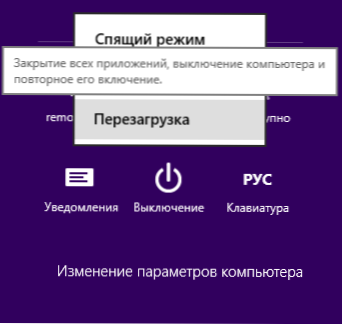
Ďalšou možnosťou je kliknutím na tlačidlo vypnúť počítač v bočnom paneli alebo na úvodnej obrazovke (od Windows 8.1 Update 1) a podržte stlačené tlačidlo Shift a kliknite na tlačidlo "Restart". To tiež spôsobí špeciálne možnosti zavádzania systému.
Ďalšie informácie
Niektorí výrobcovia notebookov, rovnako ako základné dosky pre stolné počítače, poskytujú možnosť vstúpiť do systému BIOS vrátane povolených možností rýchleho spustenia (čo sa týka systému Windows 8) bez ohľadu na to, či je nainštalovaný operačný systém. Takéto informácie je možné pokúsiť nájsť v pokynoch pre konkrétne zariadenie alebo na internete. Zvyčajne držíte kľúč pri zapnutí.












